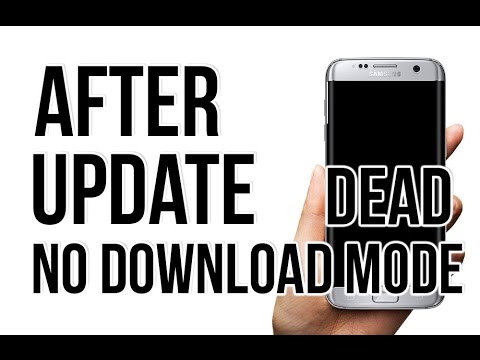
विषय
- अपडेट के बाद बूट अप करने वाले गैलेक्सी J3 का समस्या निवारण कैसे करें
- फर्मवेयर अपडेट के बाद चालू होने वाली गैलेक्सी J3 की समस्या का निवारण कैसे करें
- समझें कि आपका सैमसंग गैलेक्सी J3 (# GalaxyJ3) फर्मवेयर अपडेट के बाद सफलतापूर्वक बूट क्यों नहीं हो सकता है और कारण जानने के लिए इसका निवारण करना सीखें और अंततः समस्या को ठीक करें।
- अपडेट के बाद अपने फ़ोन को समस्या निवारण या चालू करने का तरीका जानें।
अपडेट के बाद बूट अप करने वाले गैलेक्सी J3 का समस्या निवारण कैसे करें
जब गैलेक्सी J3 जैसा एक एंड्रॉइड फोन सफलतापूर्वक बूट करने में विफल हो गया या बूट अप प्रक्रिया के दौरान फंस गया, तो यह संभव है कि डिवाइस एक मामूली फर्मवेयर समस्या का सामना कर रहा है, हालांकि यह भी संभावना है कि यह कुछ ऐप के कारण होता है। आपको अपने फ़ोन का पूरी तरह से निवारण करने की आवश्यकता है ताकि आप अपनी फ़ाइलों और / या डेटा को खोने से समाप्त न हों। इसके साथ ही कहा, यहां आपको क्या करना है:
अपने फोन को सेफ मोड में शुरू करने की कोशिश करें
समस्या यह है कि एक अद्यतन के बाद फोन अब सफलतापूर्वक बूट नहीं कर सकता है और सुरक्षित मोड में बूट करने से अस्थायी रूप से सभी तृतीय-पक्ष एप्लिकेशन अक्षम हो जाएंगे। यह एक आवश्यक कदम क्यों है? ऐसा इसलिए है क्योंकि इस बात की संभावना है कि कुछ एप्लिकेशन अब नई प्रणाली के अनुकूल नहीं हैं और जब फ़ोन सामान्य रूप से बूट करने का प्रयास करता है, तो कुछ सेवाएँ त्रुटियों का सामना कर सकती हैं, इस प्रकार, फ़ोन को बूट करने से रोकना संभव है।
आपको अपने फोन को सुरक्षित मोड में शुरू करने की कोशिश करने की आवश्यकता है ताकि सिस्टम नैदानिक स्थिति में चलेगा और केवल फर्मवेयर, कोर सेवाओं और पहले से इंस्टॉल किए गए ऐप को लोड करेगा। इसलिए, यदि समस्या एक या कुछ तृतीय-पक्ष एप्लिकेशन के कारण होती है, तो फोन को इस मोड में सफलतापूर्वक बूट करने में सक्षम होना चाहिए। अपने J3 को सुरक्षित मोड में बूट करने के लिए चरणों का पालन करें:
- डिवाइस नाम के साथ स्क्रीन को पावर कुंजी को दबाए रखें।
- जब स्क्रीन पर 'सैमसंग' दिखाई देता है, तो पॉवर कुंजी जारी करें।
- पावर कुंजी जारी करने के तुरंत बाद, वॉल्यूम डाउन की दबाएं और दबाए रखें।
- डिवाइस के पुनरारंभ होने तक वॉल्यूम डाउन की को दबाए रखें।
- सुरक्षित मोड स्क्रीन के निचले बाएँ कोने में प्रदर्शित होगा।
- जब आप when सेफ मोड ’देखते हैं तो वॉल्यूम डाउन कुंजी जारी करें।
कई बार ऊपर दिए गए चरणों को करने का प्रयास करें यदि फोन सुरक्षित मोड में बूट करने से इनकार करता है तो यह सुनिश्चित करने के लिए कि यह वास्तव में उस मोड में शुरू नहीं हो सकता है। कई प्रयासों के बाद और फोन अभी भी अपनी नैदानिक स्थिति में प्रवेश नहीं कर सकता है, नीचे अगली समस्या निवारण प्रक्रिया पर जाएं।
हालाँकि, यदि फ़ोन सुरक्षित मोड में सफलतापूर्वक बूट हो गया है, तो समस्या उतनी गंभीर नहीं है जितना लगता है, लेकिन समस्या का कारण बनने वाले थर्ड-पार्टी ऐप्स की तलाश में अभी भी समय लग सकता है। अपनी हाल की स्थापनाओं से शुरू करके, संदिग्ध ऐप्स को अक्षम या अनइंस्टॉल करने का प्रयास करें और अपने फ़ोन को सामान्य रूप से बूट करने की कोशिश करें कि क्या यह बूट हो सकता है।
अपने फोन को रिकवरी मोड में बूट करें और कैश विभाजन को मिटा दें
यह मानते हुए कि फोन सुरक्षित मोड में बूट नहीं हो सकता है, तो यह अगली चीज है जिसे आपको करना चाहिए। यह जो करता है वह सिस्टम द्वारा बनाए गए सभी कैश को नए तरीके से बनाने के लिए हटा देता है। जब पहली बार फोन बूट होता है, तो सिस्टम द्वारा कैश बनाया जाएगा ताकि ऐप और सेवाएं आपके द्वारा उपयोग किए जाने के बाद आसानी से चल सकें। जब फर्मवेयर को अपडेट किया जाता है, हालांकि, उनमें से कुछ कैश तुरंत अप्रचलित हो जाएंगे, जबकि अन्य भ्रष्ट हो सकते हैं। यदि नई प्रणाली उनका उपयोग करना जारी रखती है, तो प्रदर्शन- और बिजली से संबंधित समस्याएं हो सकती हैं। इसलिए, इस मामले में, मैं चाहता हूं कि आप अपडेट किए गए फर्मवेयर पर सेवाओं के लिए नए कैश बनाने के लिए डिवाइस को मजबूर करने के लिए कैश विभाजन को पोंछने का प्रयास करें।
- अपने गैलेक्सी J3 को पावर ऑफ करें। पावर कुंजी को दबाकर रखें, पावर ऑफ पर टैप करें और फिर पुष्टि करने के लिए पावर ऑफ को स्पर्श करें।
- वॉल्यूम अप कुंजी और होम कुंजी दबाएं और फिर पावर कुंजी दबाए रखें।
- जब डिवाइस लोगो स्क्रीन प्रदर्शित करता है, केवल पावर कुंजी जारी करें
- जब एंड्रॉइड लोगो प्रदर्शित होता है, तो सभी कुंजियों को जारी करें (system इंस्टॉल सिस्टम अपडेट ’एंड्रॉइड सिस्टम रिकवरी मेनू विकल्पों को दिखाने से पहले लगभग 30 - 60 सेकंड के लिए दिखाएगा)।
- कैश विभाजन को हाइलाइट करने के लिए वॉल्यूम डाउन कुंजी को कई बार दबाएं। '
- चयन करने के लिए पावर कुंजी दबाएं।
- 'हां' को हाइलाइट करने के लिए वॉल्यूम डाउन कुंजी दबाएं और चयन करने के लिए पावर कुंजी दबाएं।
- जब वाइप कैश विभाजन पूरा हो जाता है, तो system रिबूट सिस्टम अब ’हाइलाइट हो जाता है।
- डिवाइस को पुनरारंभ करने के लिए पावर कुंजी दबाएं।
फ़र्मवेयर अपडेट के बाद बूट नहीं होने वाले फ़ोन के लिए, कैश विभाजन को मिटाकर समस्या को ठीक किया जा सकता है, लेकिन इसकी कोई गारंटी नहीं है। तो, अगर यह विफल हो गया, तो आपको पुनर्प्राप्ति मोड में फोन को बूट करके और अगला विकल्प चुनने के बाद भी मास्टर रीसेट करने के साथ आगे बढ़ना होगा।
- अपने गैलेक्सी J3 को पावर ऑफ करें। पावर कुंजी को दबाकर रखें, पावर ऑफ पर टैप करें और फिर पुष्टि करने के लिए पावर ऑफ को स्पर्श करें।
- वॉल्यूम अप बटन को दबाकर रखें और फिर होम कुंजी दबाकर रखें। दोनों को पकड़ते समय, पॉवर की दबाकर रखें।
- जब स्क्रीन पर एंड्रॉइड लोगो दिखाई देता है, तो सभी तीन कुंजी जारी करें। Android पुनर्प्राप्ति स्क्रीन प्रकट होने में एक मिनट लग सकता है।
- एंड्रॉइड रिकवरी स्क्रीन पर, विकल्पों को हाइलाइट करने के लिए वॉल्यूम डाउन कुंजी का उपयोग करें, इस मामले में, विकल्प को हाइलाइट करें डेटा / फ़ैक्टरी रीसेट। '
- हाइलाइट किए गए विकल्प को चुनने के लिए पावर की दबाएं।
- वॉल्यूम डाउन कुंजी तब तक दबाएं जब तक - हां - सभी उपयोगकर्ता डेटा को हटा दें ’विकल्प पर प्रकाश डाला गया।
- रीसेट की पुष्टि करने के लिए पावर कुंजी दबाएं।
- एक बार रीसेट पूरा हो जाने के बाद, to रिबूट सिस्टम को चुनने के लिए पावर कुंजी दबाएं।
- फोन सामान्य से थोड़ी अधिक देर तक पुनरारंभ होगा और रीसेट समाप्त हो गया है।
कुछ के लिए, एक रीसेट समस्या को ठीक करेगा बशर्ते कि फोन वास्तव में पुनर्प्राप्ति मोड में सफलतापूर्वक बूट हो सकता है लेकिन यदि नहीं, तो वह एक अलग कहानी है।
मुझे उम्मीद है कि यह समस्या निवारण मार्गदर्शिका आपको अपने गैलेक्सी जे 3 के साथ समस्या को ठीक करने में मदद कर सकती है लेकिन यदि आपको अधिक सहायता की आवश्यकता है, तो हमसे संपर्क करने में संकोच न करें।
फर्मवेयर अपडेट के बाद चालू होने वाली गैलेक्सी J3 की समस्या का निवारण कैसे करें
दो समस्याओं में से, यह थोड़ा अधिक जटिल है क्योंकि एक फोन जो चालू नहीं होगा या पावर अप नहीं हो सकता है वह भी हार्डवेयर से संबंधित समस्याओं का सामना कर रहा है और जब ऐसा होता है, तो इसके बारे में हम बहुत कुछ नहीं कर सकते हैं क्योंकि सिर्फ एक स्क्रू को अनसुना करके , आप तुरंत अपने डिवाइस की वारंटी शून्य कर देंगे। यह समस्या निवारण मार्गदर्शिका वास्तव में यह निर्धारित करने में आपकी सहायता करेगी कि क्या यह एक फर्मवेयर समस्या या एक हार्डवेयर समस्या है और सबसे अच्छी बात जो हम कर सकते हैं वह है पूर्व का नियम। यह वही है जो मैं आपको सुझाता हूं:
चरण 1: गैलेक्सी J3 पर सॉफ्ट रीबूट करें
फर्मवेयर की समस्या से निपटने के लिए आपको सबसे पहले इस प्रक्रिया को करने की आवश्यकता है। आपके गैलेक्सी J3 को रीबूट करने से समस्या उस समस्या को दूर कर देगी जिसमें फर्मवेयर किसी कारण से दुर्घटनाग्रस्त हो गया था। आपको बस इतना करना होगा कि बैटरी को हटा दें और फोन के कुछ घटकों में संग्रहीत बिजली को निकालने के लिए पावर कुंजी को एक मिनट के लिए दबाकर रखें। उसके बाद, बैटरी को वापस रखें, इसे पीछे के कवर के साथ सुरक्षित करें और फिर फोन को फिर से चालू करने का प्रयास करें। यदि यह अभी भी चालू नहीं हुआ है, तो अगला चरण हमें यह बताने में सक्षम हो सकता है कि क्या समस्या हार्डवेयर के साथ है।
चरण 2: यह देखने के लिए अपने गैलेक्सी J3 को चार्ज करने की कोशिश करें कि क्या यह प्रतिक्रिया करता है
यह ठीक नहीं है, लेकिन यदि समस्या एक बैटरी के खराब होने के कारण है, तो इसे यह करना चाहिए। प्राथमिक कारण जो मैं चाहता हूं कि आप ऐसा करें ताकि आप देख सकें कि फोन चार्ज करता है या प्रतिक्रिया करता है जब यह पता चलता है कि विद्युत प्रवाह इसके सर्किट से बह रहा है। यदि ऐसा होता है, तो आप निश्चिंत हो सकते हैं कि हार्डवेयर ठीक है और आप बस डिवाइस को 100% तक पहुंचने तक चार्ज करने देंगे। चार्ज करने के बाद, इसे फिर से चालू करने के लिए यह देखने का प्रयास करें कि क्या यह इस समय की शक्ति है लेकिन यदि यह नहीं है, तो अगले चरण पर जाएं।
हालाँकि, यदि यह प्लग इन नहीं है या चार्ज नहीं करता है, तो हो सकता है कि आपके पास चार्जिंग इश्यू हो। मेरा सुझाव है कि आप हमारा गाइड पढ़ें: सैमसंग गैलेक्सी J3 को कैसे ठीक करें जो चार्ज नहीं करता है [समस्या निवारण गाइड]।
चरण 3: अपने फोन को सेफ मोड में बूट करने का प्रयास करें
यह भी ठीक नहीं है, लेकिन यह बताने का एक तरीका है कि क्या समस्या तृतीय-पक्ष एप्लिकेशन के कारण है। यदि फ़ोन सुरक्षित मोड में शुरू होता है, तो यह पुष्टि करता है कि आपके ऐप्स का इससे कुछ लेना-देना है। इस समय आपको केवल इतना करना है कि अपराधी को ढूंढना है और उन्हें अपने सबसे हालिया इंस्टालेशन से शुरू करने की स्थापना रद्द करनी है। यहां बताया गया है कि आप अपने फ़ोन को सुरक्षित मोड में बूट करने का प्रयास करते हैं:
- डिवाइस नाम के साथ स्क्रीन को पावर कुंजी को दबाए रखें।
- जब स्क्रीन पर 'सैमसंग' दिखाई देता है, तो पॉवर कुंजी जारी करें।
- पावर कुंजी जारी करने के तुरंत बाद, वॉल्यूम डाउन की दबाएं और दबाए रखें।
- डिवाइस के पुनरारंभ होने तक वॉल्यूम डाउन की को दबाए रखें।
- सुरक्षित मोड स्क्रीन के निचले बाएँ कोने में प्रदर्शित होगा।
- जब आप when सेफ मोड ’देखते हैं तो वॉल्यूम डाउन कुंजी जारी करें।
हालाँकि, यदि आपका फ़ोन अभी भी सुरक्षित मोड में काम नहीं कर रहा है, तो अगला कदम मदद कर सकता है।
चरण 4: अपने फोन को रिकवरी मोड में शुरू करने का प्रयास करें
फिर, यह ठीक नहीं है, लेकिन यह जानने का एक तरीका है कि क्या आपका फ़ोन अभी भी अपने फर्मवेयर, जीयूआई और सभी सेवाओं और ऐप्स को लोड किए बिना अपने सभी हार्डवेयर घटकों को शक्ति देने में सक्षम है। यदि यह पुनर्प्राप्ति मोड में सफलतापूर्वक बूट हो सकता है, तो एक बड़ा मौका है कि आप कैश विभाजन को मिटाकर या मास्टर रीसेट करके समस्या को ठीक कर सकते हैं। यहां बताया गया है कि आप पुनर्प्राप्ति मोड में अपने J3 को कैसे बूट करते हैं:
- अपने गैलेक्सी J3 को पावर ऑफ करें। पावर कुंजी को दबाकर रखें, पावर ऑफ पर टैप करें और फिर पुष्टि करने के लिए पावर ऑफ को स्पर्श करें।
- वॉल्यूम अप बटन को दबाकर रखें और फिर होम कुंजी दबाकर रखें। दोनों को पकड़ते समय, पॉवर की दबाकर रखें।
- जब स्क्रीन पर एंड्रॉइड लोगो दिखाई देता है, तो सभी तीन कुंजी जारी करें। Android पुनर्प्राप्ति स्क्रीन प्रकट होने में एक मिनट लग सकता है।
अपने फोन को ठीक करने के लिए उपयुक्त विकल्प चुनें। हालाँकि, यदि डिवाइस पुनर्प्राप्ति मोड में सफलतापूर्वक बूट नहीं हो सकता है, तो आपके पास चेकअप और / या मरम्मत के लिए भेजने के अलावा इसके बारे में बहुत कुछ नहीं है। आपके फ़ोन को सामान्य रूप से फिर से काम करने के लिए फर्मवेयर को फिर से स्थापित करने की आवश्यकता हो सकती है।
हमसे जुडे
हम आपकी समस्याओं, प्रश्नों और सुझावों के लिए हमेशा खुले हैं, इसलिए इस फ़ॉर्म को भरकर हमसे संपर्क करने में संकोच न करें। यह एक मुफ्त सेवा है जो हम प्रदान करते हैं और हमने आपको इसके लिए एक पैसा नहीं लिया है। लेकिन कृपया ध्यान दें कि हम हर दिन सैकड़ों ईमेल प्राप्त करते हैं और उनमें से हर एक का जवाब देना हमारे लिए असंभव है। लेकिन निश्चिंत रहें हम प्राप्त होने वाले हर संदेश को पढ़ते हैं। जिनके लिए हमने मदद की है, कृपया हमारे पोस्ट को अपने दोस्तों को साझा करके या केवल हमारे फेसबुक और Google+ पेज को लाइक करके या हमें ट्विटर पर फॉलो करके इस शब्द का प्रसार करें।



